Skelbimas
„OneDrive“, anksčiau žinomą kaip „SkyDrive“, gali būti palaima ar prakeikimas. Tai giliai integruota į „Windows 8.1“ ir siūlo tapti vienu jūsų „Cloud“ saugojimo ir „sustojimo“ punktu sinchronizavimas keliuose įrenginiuose Kaip naudoti „Windows 8“ kompiuterį bet kur - neimant jo su savimi!Įsivaizduokite, kad jūsų failai, nustatymai ir programos jus visur sekė. „Windows 8“ tai įmanoma ir mes jums parodysime, kaip tai veikia. Skaityti daugiau . Jei viskas nustatyta tinkamai, galite prisijungti prie „Windows 8“ iš bet kurio įrenginio ir sužinoti, kad failai, nustatymai ir programos jau yra.
Dabar pažiūrėkime, kaip galite patobulinti šią patirtį, kuri kai kuriais atvejais - jei manote, kad sinchronizavimas debesimis yra beprotiškas - iš tikrųjų gali reikšti viso „OneDrive“ išjungimą.
Perkelkite „OneDrive“ aplanką
„OneDrive“ numatytąją vietą pakeisti lengva ir ji turi daug privalumų. Galite atlaisvinti vietos sistemos diske, sumažinti skaitymo / rašymo operacijas, kurios sukelia dėvėti savo SSD
3 svarbiausi patarimai, kaip išlaikyti našumą ir prailginti jūsų SSD gyvenimąIlgus metus standartiniai kietieji diskai buvo greitį ribojantis veiksnys, į kurį reaguoja sistema. Nors kietojo disko dydis, RAM talpa ir procesoriaus greitis išaugo beveik eksponentiškai, kietojo disko sukimosi greitis ... Skaityti daugiau , arba naudoti vietą išoriniuose diskuose Kaip padidinti atminties talpą "Windows 8.1" įrenginiuose su SD kortelėmis„Windows 8.1“ įrenginiai, net planšetiniai kompiuteriai, yra pilni kompiuteriai ir dažnai palaiko SD korteles. Jie puikiai tinka saugoti bibliotekas, atsisiųsti failus ir „SkyDrive“ failus išorėje. Mes parodysime, kaip geriausiai išnaudoti papildomą saugyklą. Skaityti daugiau efektyviau.Pagal numatytuosius nustatymus „Microsoft“ debesies saugyklos įrankis yra C: diske. Jei norite perkelti jį į kitą skaidinį arba išorinį diską, atidarykite „Windows File Explorer“ (užduočių juostoje yra brūkšnys) ir kairiajame meniu raskite „OneDrive“. Dešiniuoju pelės mygtuku spustelėkite jį ir pasirinkite Savybės.

Viduje Savybės langą, perjunkite į Vieta skirtuką, pasirinkite Perkelti ... ir pasirinkite norimą vietą. Atminkite, kad bus perkeltas tik senojo „OneDrive“ aplanko turinys, o ne pats aplankas. Taigi sukurkite aplanką pavadinimu „OneDrive“, jei tai yra jūsų norimas tikslas. Tada spustelėkite Gerai.
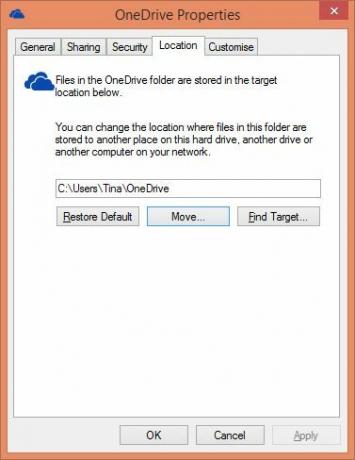
Patvirtinkite, kad norite perkelti visus failus, esančius sename „OneDrive“ aplanke, į naują vietą.
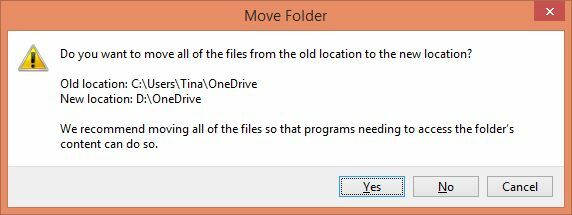
Baigę perkėlimą patikrinkite, ar visi failai saugiai pateko į naują vietą. Aplankas turėtų atrodyti kaip pavaizduotas žemiau.

Dabar galite grįžti į seną vietą ir ištrinti dabar tuščią „OneDrive“ aplanką.

Tinkinkite sinchronizavimo nustatymus
„OneDrive“ nėra automatiškai sinchronizuokite visus failus, kuriuos saugote „Cloud“ Kaip suderinti failus su „SkyDrive“ sistemoje „Windows 8.1“Dar niekad nebuvo taip lengva saugoti duomenis nuotoliniu būdu ir sinchronizuoti juos visuose įrenginiuose, ypač jei naudojate „Windows“ 8.1. „SkyDrive“ sulaukė reikšmingo atnaujinimo, patobulinęs jo integraciją su „Windows“ ir pridėjęs įdomių naujų funkcijos. Skaityti daugiau į savo vietinį diską. Tai, ką matote vietiniame „OneDrive“ aplanke, dažnai yra „intelektualieji failai“; juos taip pat galėtumėte pavadinti „vaiduoklių failais“. Jie protingi, nes taupo jūsų vietą. Užuot užėmę vietos diske visą laiką, iš „Cloud“ atsisiųskite tik tuos failus, kuriuos norite atidaryti. Trūkumas yra tas, kad negalėsite pasiekti tų failų neprisijungę, pavyzdžiui, keliaudami.
Čia yra paprastas triukas, norint įsitikinti, kad svarbūs failai visada yra jums prieinami. Atidarykite „OneDrive“ aplanką kompiuteryje, dešiniuoju pelės mygtuku spustelėkite aplanką, kurį bet kada turėsite pasiekti, ir pasirinkite Padaryti pasiekiamą neprisijungus. Viskas.

Jei jums reikia visų failų, esančių jūsų vietiniame diske, kopijų, eikite į „OneDrive“ programą, atidarykite dešinįjį meniu, eikite į Nustatymai, tada Galimybės, ir nustatykite Prieikite prie visų failų neprisijungę į Įjungta.
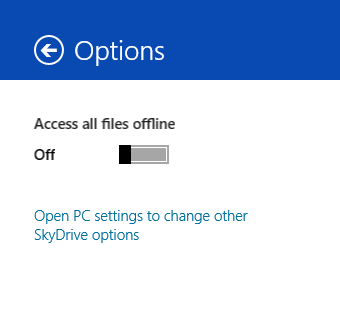
Įjunkite fotoaparato atsarginę kopiją ir uždirbkite 3 GB vietos
„OneDrive“ siūlo „Camera Roll“ funkciją, skirtą vaizdų ir vaizdo įrašų atsarginėms kopijoms kurti „Cloud“. Ieškoti Kameros ritinys naudodami „Charms“ juostą, kad galėtumėte tiesiogiai patekti į jos nustatymus. Pagal numatytuosius nustatymus įkėlimai yra išjungti. Galite pasirinkti nusiųsti geros kokybės nuotraukas, kad sutaupytumėte vietos saugykloje, arba geriausios kokybės, jei norite sukurti atsargines nuotraukų kopijas. Vaizdo įrašų įkėlimas į „OneDrive“ yra atskira parinktis.
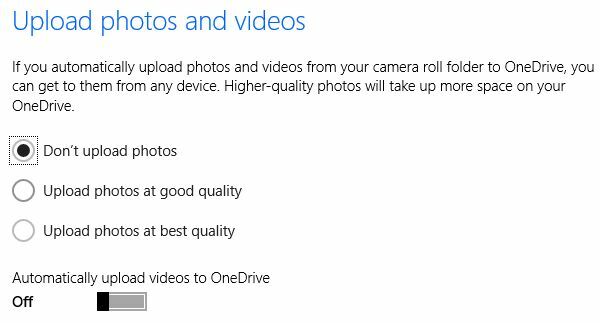
Atminkite, kad „OneDrive“ atkurs vaizdus ir vaizdo įrašus tik iš jūsų paveikslėlių ir vaizdo įrašų bibliotekų. Šiuos aplankus galite perkelti taip pat, kaip galite perkelti „OneDrive“ naudodami „File Explorer“ (žr. Aukščiau).
„OneDrive“ taip pat gali kurti atsargines nuotraukų ir vaizdo įrašų kopijas iš savo mobiliųjų įrenginių. Net galite uždirbti 3 GB nemokamos internetinės saugyklos vietos, jei įdiegiate „OneDrive“ programą mobiliesiems (pvz., Skirtą „iOS“, „Android“, arba „Windows Phone 8“) ir įgalinkite fotoaparato atsarginės kopijos funkciją.

Naudokite „OneDrive“ kaip numatytąjį išsaugojimą vietoje
Ar jums pavyko pritraukti papildomos atminties vietos, kai „Microsoft“ oficialiai pervadino „SkyDrive“ į „OneDrive“? Jei vis dar svarstote, ką daryti su papildoma vieta, kaip būtų naudoti ją kaip atsarginę vietą? O gal norėtumėte sinchronizuoti visus failus keliuose „Windows 8“ įrenginiuose? Kad taip nutiktų, norėtumėte, kad „Windows 8“ išsaugotų visus failus „OneDrive“ pagal numatytuosius nustatymus.
Tai nustatyti yra šiek tiek nuobodus. Laimei, mūsų pačių Chrisas Hoffmanas išdėstė procesą nurodant viską į „OneDrive“ straipsnyje „HowToGeek“.
Išjungti „OneDrive“
Yra nedidelė tikimybė, kad jūs visiškai nepatenkinti „OneDrive“. Tu gali būti savarankiškai saugomus failus „Cloud“ Kam reikia „Dropbox“ ir „SkyDrive“? Priimkite savo failus naudodami FTPboxJei turėtumėte milijoną dolerių, verčiau jį laikytumėte seife kažkieno namuose ar savo vietoje. Kodėl nenorėtumėte valdyti savo pačių duomenų, pavyzdžiui, turto? Skaityti daugiau . O gal turite tik vieną „Windows 8“ įrenginį ir nesijaučiate saugūs savo asmeninių failų kopijas „Cloud“. Viskas, ko norite - „OneDrive“ išjungti.
Nors „OneDrive“ tapo neatsiejama „Windows 8“ dalimi, ją galima išjungti naudojant „Group Policy Editor“. Skamba sudėtingiau, nei yra, tačiau įsitikinome, kad paaiškinome žingsnis po žingsnio: Kaip išjungti „OneDrive“ „Windows 8.1 Pro“ Kaip išjungti „OneDrive“ vos keliais paspaudimais„Microsoft OneDrive“ yra įdiegta į „Windows 10“ ir tai gali būti jūsų sistemos išteklių vilkimas. Laimei, ją nesunku išjungti ar pašalinti. Štai keli „OneDrive“ pašalinimo iš kompiuterio būdai. Skaityti daugiau
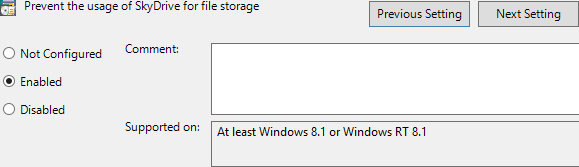
Jei nenaudojate „Windows 8.1 Pro“, galite išbandyti REG failą pateikė aštuoni forumai.
Ar naudojatės „OneDrive“?
Ką jūs naudojate „OneDrive“? Ar manote, kad jis yra gerai integruotas, neturi funkcijų, ar manote, kad jis pernelyg įsiterpia? Išklausykime tavo mintis komentaruose!
Tina apie vartotojų technologijas rašo daugiau nei dešimtmetį. Ji turi gamtos mokslų daktaro laipsnį, diplomą iš Vokietijos ir magistro laipsnį iš Švedijos. Jos analitinė padėtis padėjo jai tobulėti kaip „MakeUseOf“ technologijų žurnalistei, kur ji dabar vadovauja raktinių žodžių tyrimams ir operacijoms.


